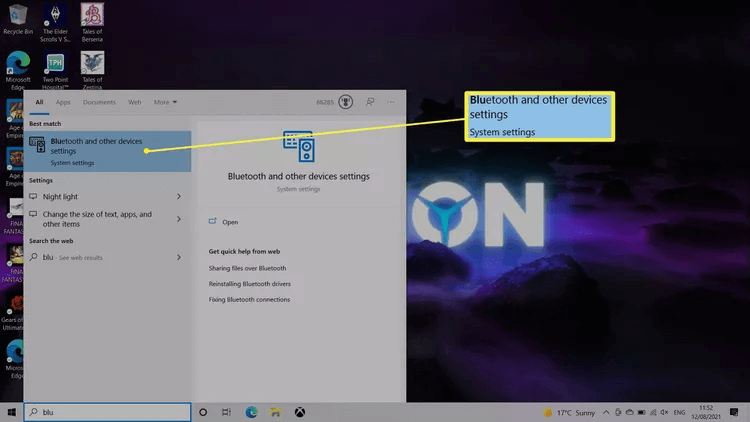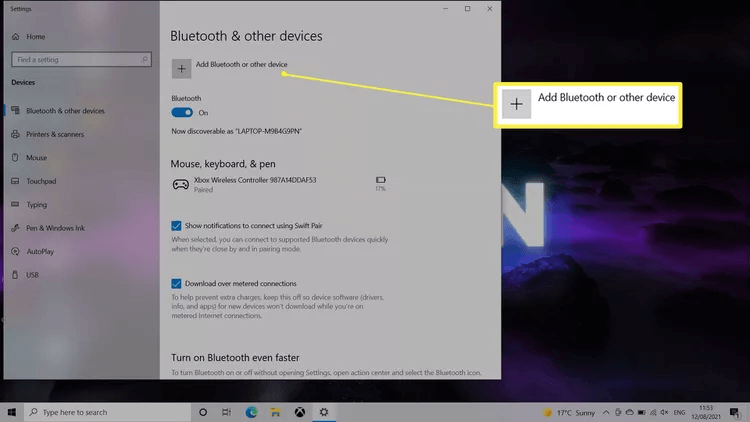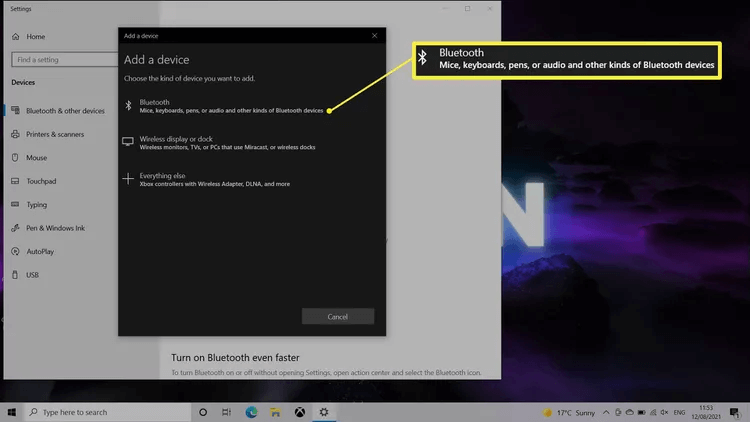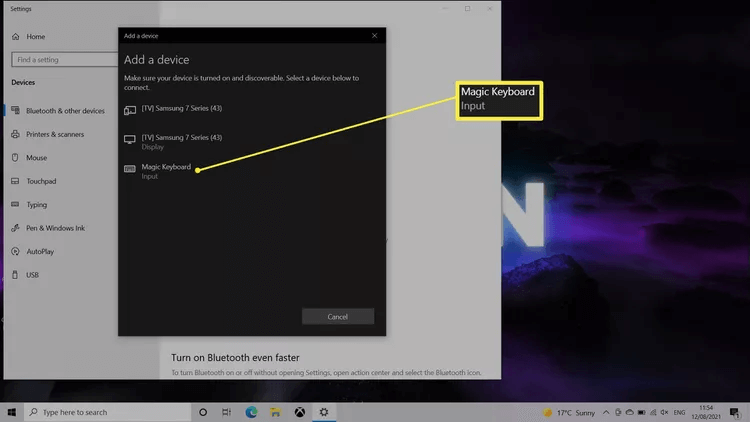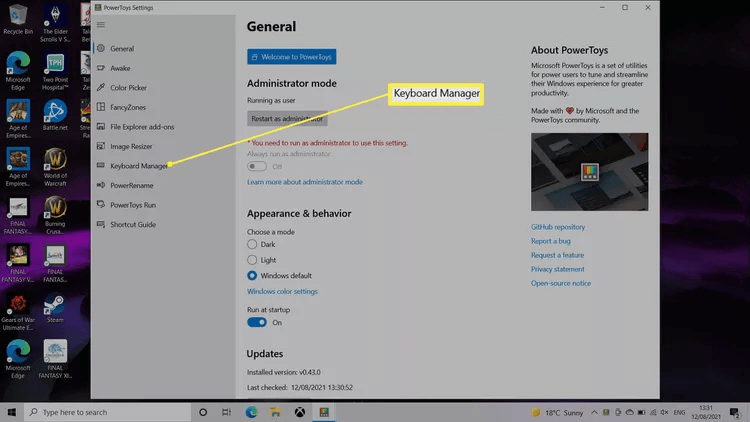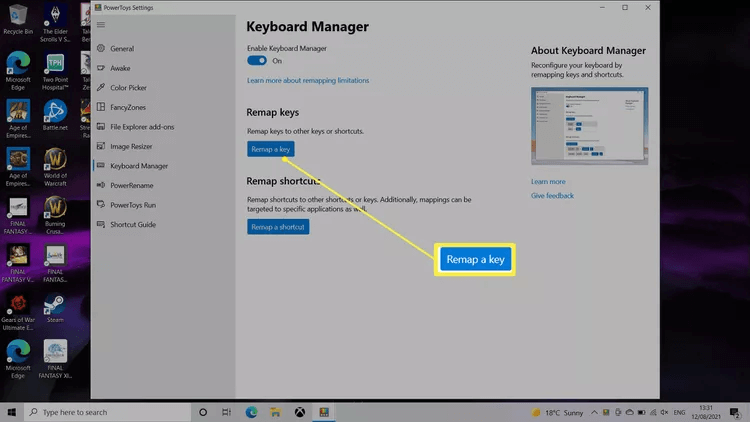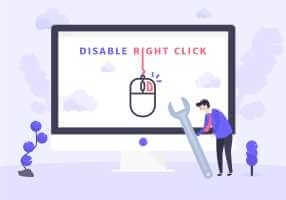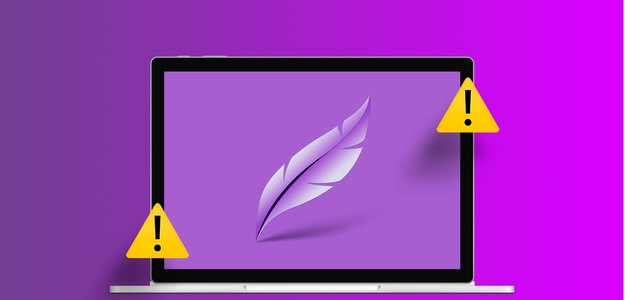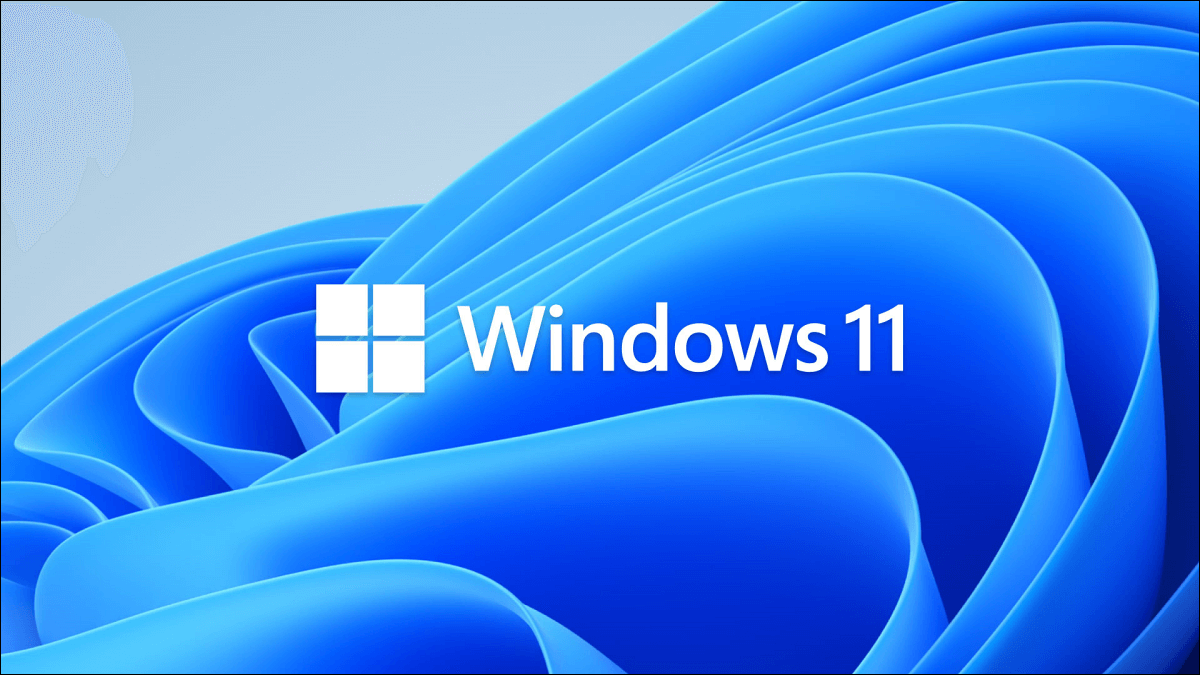Bu makale, Windows 10 PC'nizde Mac Magic Keyboard'u nasıl kullanacağınızı ve isterseniz bazı tuşları nasıl yeniden eşleştireceğinizi öğretir.
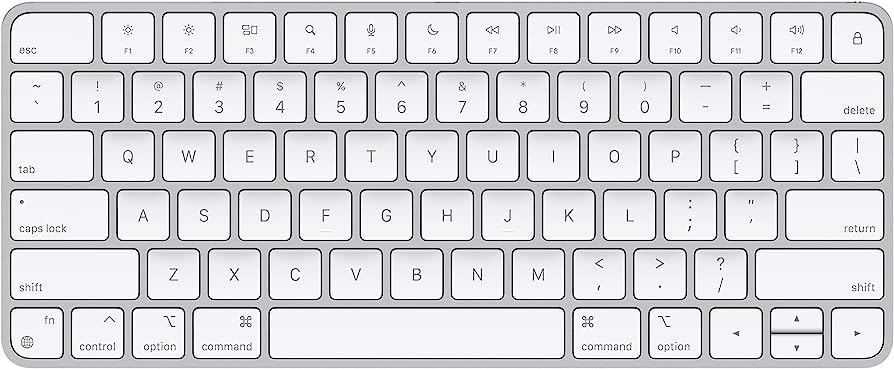
ne biliyorsun
- Tüm Mac ve Apple klavyeleri PC'de de çalışır.
- Tıklayarak Bluetooth ile bağlanın Bluetooth > Bluetooth Ekle > Ve seçin sihirli Klavye Listeden.
- Bir uygulama aracılığıyla herhangi bir anahtarı yeniden eşleştirmek mümkündür Microsoft Güç Araçları.
Bir Mac klavyesini bir bilgisayara nasıl bağlarsınız?
Bir Mac klavyesini PC'nize bağlamak, başka bir klavye eklemek kadar basittir. Klavyeyi beraberinde gelen USB kablosu ile bağlamak mümkün ancak en iyi çözüm Bluetooth. Nasıl bağlanacağı aşağıda açıklanmıştır.
Not: Magic Keyboard'unuz Mac gibi başka bir aygıtla zaten eşleştirilmiş ve açıksa, Magic Keyboard'un güç anahtarını kapalı konuma getirin ve ardından eşleştirme moduna geri dönün.
- Windows dizüstü bilgisayarınızda şunu yazın: Bluetooth Windows 10 görev çubuğunda arama yapın veya şu adrese gidin: Başlat Menüsü > Ayarlar > Cihazlar > Bluetooth.
- tık Bluetooth ve diğer cihazlar.
- tık Bluetooth Ekle veya başka bir cihaz.
- tık Bluetooth.
- Bilgisayarın algılamasını bekleyin Sihirli Klavye.
İpucu: Algılamazsa Magic Keyboard'un güç anahtarını açın ve bir tuşa basın. - Sihirli Klavye'yi tıklayın.
- Bağlantının gerçekleşmesini bekleyin.
- Bitti'yi tıklayın.
Windows klavyesinde Mac tuşunu nasıl kullanırım?
Anahtarların çoğu açık sihirli Klavye Windows'ta, Mac'te yaptığınız gibi. Ancak, işlev tuşları gibi tuşları belirli ayarlara atamak faydalı olabilir. adlı ayrı bir uygulama indirmeniz gerekecek. PowerToys , ancak anahtarları sıfırlamanın değerli bir yoludur. Windows için Magic Keyboard'da tuşların nasıl eşleneceği aşağıda açıklanmıştır.
İpucu: Bir Windows anahtarı mı arıyorsunuz? Magic Keyboard'da, otomatik olarak komut düğmesine eşlenir.
- İndir microsoft güç oyuncakları resmi web sitesinden ve yükleyin.
- aç Uygulama.
- tık klavye yöneticisi.
- tık Sıfırlama tuşu.
- Bir düğmeyi tıklayın Artı işareti Eklemek için yeni bir anahtar ayarla.
- tık "Yazı" Ve değiştirmek istediğiniz tuşa basın.
- Tamam'ı tıklayın.
- Altında "Yaz" ı tıklayın "Tanımlama" Aynı işlemi takip etmek, ancak değiştirmek istediğiniz anahtarla.
- tık TAMAM.
- tık "TAMAM MI" değişiklikleri onaylamak için
- Anahtarınız şimdi sıfırlandı.
Apple klavyesini bir Windows PC'de kullanabilir miyim?
Tüm Mac markalı klavyelerde olduğu gibi, Magic Keyboard ve Touch ID'li Magic Keyboard dahil olmak üzere Apple klavyeleri, düzgün bir şekilde kurulduktan sonra bir Windows PC ile kullanılabilir.
Not: Touch ID yalnızca Apple aygıtlarında çalışır, ancak klavyenin geri kalanı tamamen işlevseldir.
Sık sorulan sorular
S1: Mac klavye kullanan bir bilgisayarda nasıl ekran görüntüsü alabilirim?
Cevap: Mac klavyelerinde Print Screen tuşu yoktur, bu nedenle klavye kısayolu kullanamazsınız. Onun yerine , Ekran görüntüsü almak için Windows Ekran Alıntısı Aracını kullanın. Windows Başlat menüsünden Ekran Alıntısı Aracını bulun ve Mod açılır listesinden tercih ettiğiniz stili (Serbest Biçim, Pencere, Dikdörtgen veya Tam Ekran) seçin.
S2: Bir bilgisayar klavyesindeki Mac Option tuşunun karşılığı nedir?
Cevap: PC klavyesindeki Alt tuşu, Mac'in Option tuşudur. Windows klavyenizde farklı bir yerde veya farklı bir adla görünen birkaç tuştan biridir.